Cách thay đổi ngôn ngữ trong Windows 8/8.1
Việc thay đổi ngôn ngữ sử dụng luôn là việc làm đầu tiên trước khi bạn sử dụng ứng dụng, tiện ích nào đó. Điều này giúp bạn dễ dàng sử dụng tiện ích với giao diện ngôn ngữ quen thuộc nhất. Bài viết dưới đây friend.com.vn sẽ hướng dẫn các bạn cách thay đổi ngôn ngữ trong Windows 8/8.1 để trải nghiệm các tính năng mới trên hệ điều hành này dễ dàng hơn.

Hướng dẫn thay đổi ngôn ngữ sử dụng trong Windows 8/8.1
Bước 1: Trước tiên nhấn tổ hợp phím Windows + I từ màn hình Desktop Sau đó chọn Control panel tiếp đó tìm chọn Language
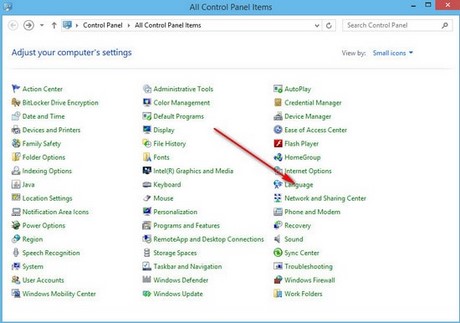
Bước 2: Kích vào Language. Tiếp đó chọn Add a languege như hình dưới

Bước 3: Tiến hành chọn ngôn ngữ phù hợp sau đó chọn Add
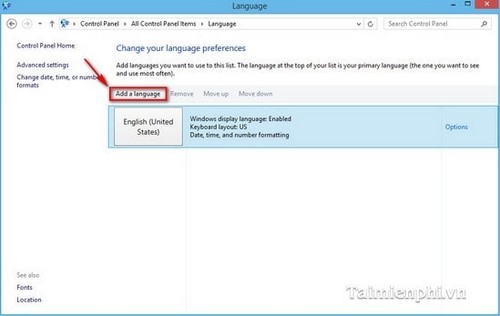
Bước 4: Tải ngôn ngữ về từ giao diện language bạn chọn Options như hình dưới
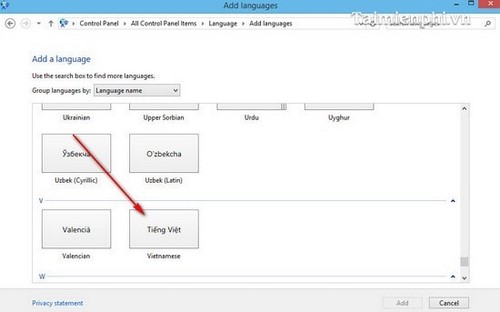
– Sau đó chọn Download and Install language… như hình dưới

– Tải về thành công nhấp Close
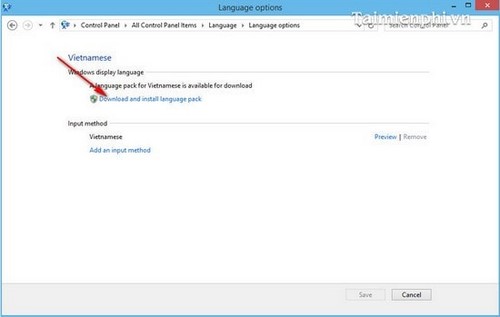
Bước 5: Đặt ngôn ngữ mặc định
Từ giao diện language bạn chọn Options, Sau đó chọn Make this the primary language như hình dưới
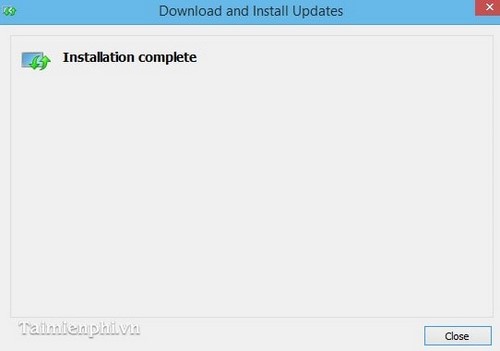
Chọn Log off now để xác nhận và khởi động lại máy
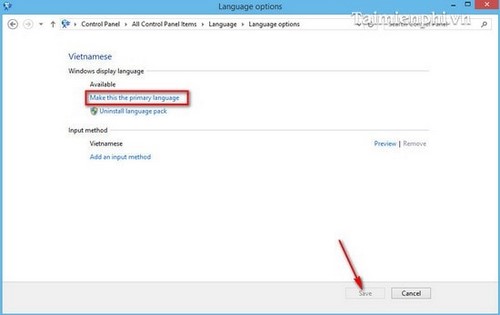
Sau khi khởi động lại Windows 8 sẽ đổi toàn bộ ngôn ngữ sang tiếng Việt
- Share CrocoBlock key trọn đời Download Crocoblock Free
- Cung cấp tài khoản nghe nhạc đỉnh cao Tidal Hifi – chất lượng âm thanh Master cho anh em mê nhạc.
- Top hình nền đẹp 4K cho điện thoại đẹp nhất
- Bảng giá xe máy Wave 50cc mới nhất – xe máy giá rẻ
- Xiaomi Mi 11 Ultra – Cập nhật thông tin, hình ảnh, đánh giá
- Mã code phần mềm Vietmap S1 bản quyền cho màn hình DVD Android
- Hướng dẫn ghép ảnh bằng PicsArt, lồng ảnh trên điện thoại Android, iPh
Bài viết cùng chủ đề:
-
Mạch đếm sản phẩm dùng cảm biến hồng ngoại – Học Điện Tử
-
6 Mẹo dân gian chữa rướn ở trẻ sơ sinh khi ngủ tự nhiên an toàn
-
Sao kê tài khoản ngân hàng ACB-những điều cần biết
-
Acer Iconia B1-723 – Chính hãng | Thegioididong.com
-
Cách khắc phục lỗi Voz không vào được bạn không nên bỏ qua
-
Tắt mở màn hình iPhone cực nhanh, không cần phím cứng – Fptshop.com.vn
-
[SỰ THẬT] Review bột cần tây mật ong Motree có tốt không?
-
Chèn nhạc trong Proshow Producer, thêm nhạc vào video
-
Cách rút gọn link Youtube
-
Hack Stick War Legacy Full Vàng Kim Cương Tiền ❤️ 2021
-
Cách chuyển font chữ Vni-Times sang Times New Roman
-
Du lịch Thái Lan nên đi tour hay đi tự túc? – BestPrice
-
Cách reset Wifi FPT, đặt lại modem wifi mạng FPT
-
Top 4 smartphone chạy chip Snapdragon 820 giá rẻ đáng mua – Tin công nghệ mới nhất – Đánh giá – Tư vấn thiết bị di động
-
9 cách tra số điện thoại của người khác nhanh chóng, đơn giản – Thegioididong.com
-
Top 30 bộ phim Hàn có rating cao nhất mọi thời đại – Chọn Thương Hiệu















